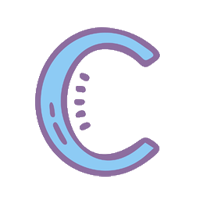mac系统字体 恢复,重置乱码问题
时间:2024-12-26 来源:网络 人气:
亲爱的Mac用户们,你是否曾遇到过这样的尴尬时刻:屏幕上突然汉字变成了问号和方框,字体显示乱七八糟,简直让人抓狂!别担心,今天就来教你一招,轻松恢复Mac系统默认字体,让你的电脑瞬间焕然一新!
一、字体册的秘密

你知道吗,Mac的“字体册”这个小家伙,其实是个隐藏的超级英雄。它不仅帮你管理着各种字体,还能在关键时刻拯救你的字体危机。那么,如何找到这个神秘的角色呢?
1. 快捷搜索:按下快捷键【Alt+SpaceBar】,在搜索框里输入“字体册”,它就会跳出来和你打招呼啦!
2. 菜单栏探险:你也可以打开Finder,点击左上角的“前往”,然后输入路径“/Applications/Font Book.app”,直接进入字体册的王国。
二、重置字体,一键搞定
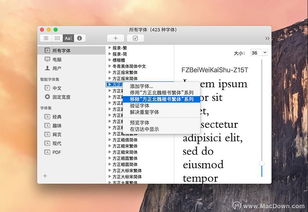
当你的字体出现问题时,重置是个不错的选择。下面,就让我带你领略一下“恢复标准字体”的神奇魅力。
1. 打开字体册:按照上面的方法找到它,然后点击左上角的“文件”菜单。
2. 寻找“恢复标准字体”:在菜单里找到这个选项,它就像一个神奇的按钮,等着你的点击。
3. 输入密码:系统会要求你输入管理员密码,这是为了确保你真的想要进行这个操作。
4. 重置完成:输入密码后,点击“重置”,字体册就会开始它的魔法之旅。这个过程可能需要一点时间,耐心等待吧!
三、找回丢失的字体

虽然重置了字体,但有些你喜欢的字体可能还在“ Fonts(Removed)”这个文件夹里“躲猫猫”。别急,我来教你如何找回它们。
1. 路径导航:打开Finder,点击左上角的“前往”,输入路径“~/Library/Fonts (Removed)”。
2. 字体搬家:找到你喜欢的字体,选中后,直接拖拽到字体册里,它们就会重新加入你的字体大家庭。
四、检查与重启
一切搞定后,别忘了检查一下字体是否真的恢复了。打开各种应用程序,看看字体是否显示正常。如果一切顺利,那就重启一下电脑,让系统更新一下字体信息。
五、特殊情况处理
有时候,即使你恢复了字体,某些应用程序(比如Photoshop)可能还是使用它们自己的字体库。这时候,你可能需要手动调整:
1. 查找字体信息:在字体册中,右键点击你想要替换的字体,选择“显示字体信息”。
2. 复制Postscript名称:找到字体信息中的Postscript名称,复制下来。
3. 编辑DefaultFontFallbacks.plist:在Finder中,输入路径“/System/Library/Frameworks/ApplicationServices.framework/Frameworks/CoreText.framework/Resources/”,找到并复制“DefaultFontFallbacks.plist”到桌面。
4. 修改字体:用文本编辑器打开这个文件,找到你想要替换的字体名称,替换成你复制的Postscript名称。
5. 保存并替换:保存文件,并将其替换回原位置。
6. 重启电脑:完成替换后,重启电脑,让你的应用程序使用新的字体。
亲爱的Mac用户们,现在你掌握了恢复Mac系统字体的秘密武器,是不是觉得电脑又回到了你的掌控之中呢?记得,字体问题虽然小,但解决起来却需要耐心和细心。希望这篇文章能帮助你轻松解决字体烦恼,让你的Mac电脑焕发新生!
教程资讯
教程资讯排行